Photoshop处理模糊照片柔光清洗法
文章来源于 人像摄影网,感谢作者 佚名 给我们带来经精彩的文章!设计教程/PS教程/照片处理2011-07-09
很多时候,我们会因照片对焦不实而苦恼,通过后期数字化的处理,可以改善这种状况,让照片更加清晰。事实上存在很多种方法,这里介绍一下“柔光法”。
很多时候,我们会因照片对焦不实而苦恼,通过后期数字化的处理,可以改善这种状况,让照片更加清晰。事实上存在很多种方法,这里介绍一下“柔光法”。
这是原始照片,照片拍摄存在对焦不实的情况,人物面部清晰度远远不够,主要是五官虚化,另外整体照片对比度与明度不足。

下图是调整后的图片效果:

可以看到,清晰度大幅度提高,而且改善了图片的色彩。
下一页开始,我们详细介绍具体的调修步骤。采用的调修软件是Photoshop。
“柔光法”采用Photoshop中的“模糊”、“去色”、“反相”和“柔光”等工具,通过增强照片对比度和亮度,间接提高照片细节的清晰度,使照片显得比较“锐利”。
具体的操作步骤如下:
1. 利用曲线工具稍微调整照片的明度和对比度,具体的调整幅度需要根据实际情况判断,并无确定的尺度,在这里,经验和细致是必须的。
此后,利用修补工具和仿制图章工具将照片中人物的皮肤修饰干净。

2.复制照片背景图层,生成背景副本图层。此后,先隐藏复制后的背景副本图层,选中背景图层并执行USM锐化。
具体的锐化幅度也需要凭借经验和细心地尝试,来获得较为满意的效果,并无一定之规。
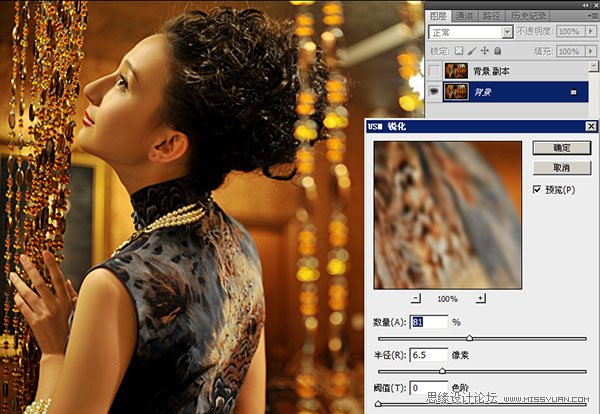
3.选中背景副本图层,然后执行“去色”命令,将该图层转换成黑白,这一步的目的在于,对背景图层执行锐化后,黑色细节会有丢失现象,
而通过对背景背景的去色处理,讲这些丢失的细节找回来,备用。

 情非得已
情非得已
推荐文章
-
 Photoshop制作唯美可爱的女生头像照片2020-03-17
Photoshop制作唯美可爱的女生头像照片2020-03-17
-
 Photoshop快速给人物添加火焰燃烧效果2020-03-12
Photoshop快速给人物添加火焰燃烧效果2020-03-12
-
 Photoshop调出人物写真甜美通透艺术效果2020-03-06
Photoshop调出人物写真甜美通透艺术效果2020-03-06
-
 Photoshop保留质感修出古铜色人像皮肤2020-03-06
Photoshop保留质感修出古铜色人像皮肤2020-03-06
-
 Photoshop制作模特人像柔润的头发效果2020-03-04
Photoshop制作模特人像柔润的头发效果2020-03-04
-
 古风效果:用PS调出外景人像中国风意境效果2019-11-08
古风效果:用PS调出外景人像中国风意境效果2019-11-08
-
 插画效果:用PS把风景照片转插画效果2019-10-21
插画效果:用PS把风景照片转插画效果2019-10-21
-
 胶片效果:用PS调出人像复古胶片效果2019-08-02
胶片效果:用PS调出人像复古胶片效果2019-08-02
-
 素描效果:用PS制作人像彩色铅笔画效果2019-07-12
素描效果:用PS制作人像彩色铅笔画效果2019-07-12
-
 后期精修:用PS给人物皮肤均匀的磨皮2019-05-10
后期精修:用PS给人物皮肤均匀的磨皮2019-05-10
热门文章
-
 Photoshop利用素材制作炫丽的科技背景2021-03-11
Photoshop利用素材制作炫丽的科技背景2021-03-11
-
 Photoshop使用中性灰磨皮法给人像精修2021-02-23
Photoshop使用中性灰磨皮法给人像精修2021-02-23
-
 Photoshop制作水彩风格的风景图2021-03-10
Photoshop制作水彩风格的风景图2021-03-10
-
 Photoshop制作创意的文字排版人像效果2021-03-09
Photoshop制作创意的文字排版人像效果2021-03-09
-
 Photoshop制作逼真的投影效果2021-03-11
Photoshop制作逼真的投影效果2021-03-11
-
 Photoshop制作故障干扰艺术效果2021-03-09
Photoshop制作故障干扰艺术效果2021-03-09
-
 Photoshop制作被切割的易拉罐效果图2021-03-10
Photoshop制作被切割的易拉罐效果图2021-03-10
-
 Photoshop制作人物支离破碎的打散效果2021-03-10
Photoshop制作人物支离破碎的打散效果2021-03-10
-
 Photoshop利用素材制作炫丽的科技背景
相关文章2062021-03-11
Photoshop利用素材制作炫丽的科技背景
相关文章2062021-03-11
-
 Photoshop快速制作数码照片柔焦艺术效果
相关文章6332020-10-10
Photoshop快速制作数码照片柔焦艺术效果
相关文章6332020-10-10
-
 Photoshop快速的增加写实人像的质感
相关文章7502020-10-10
Photoshop快速的增加写实人像的质感
相关文章7502020-10-10
-
 Photoshop制作下雨天玻璃后效果图
相关文章4502020-09-26
Photoshop制作下雨天玻璃后效果图
相关文章4502020-09-26
-
 Photoshop制作编织效果的人物
相关文章9832020-04-01
Photoshop制作编织效果的人物
相关文章9832020-04-01
-
 Photoshop制作唯美可爱的女生头像照片
相关文章8162020-03-17
Photoshop制作唯美可爱的女生头像照片
相关文章8162020-03-17
-
 Photoshop快速给黑白人像照片上色
相关文章7582020-03-12
Photoshop快速给黑白人像照片上色
相关文章7582020-03-12
-
 Photoshop如何去除照片上的透明水印
相关文章12362020-03-08
Photoshop如何去除照片上的透明水印
相关文章12362020-03-08
